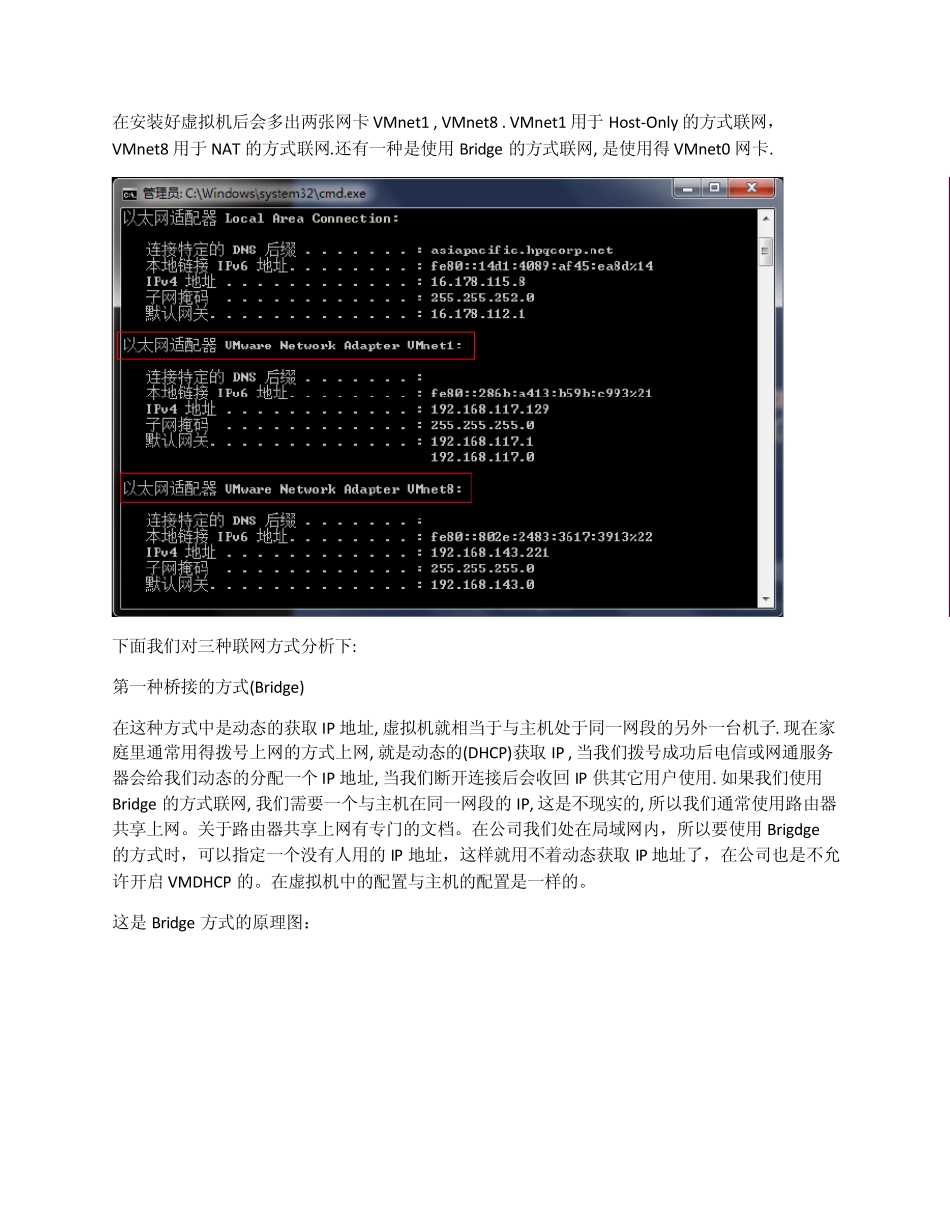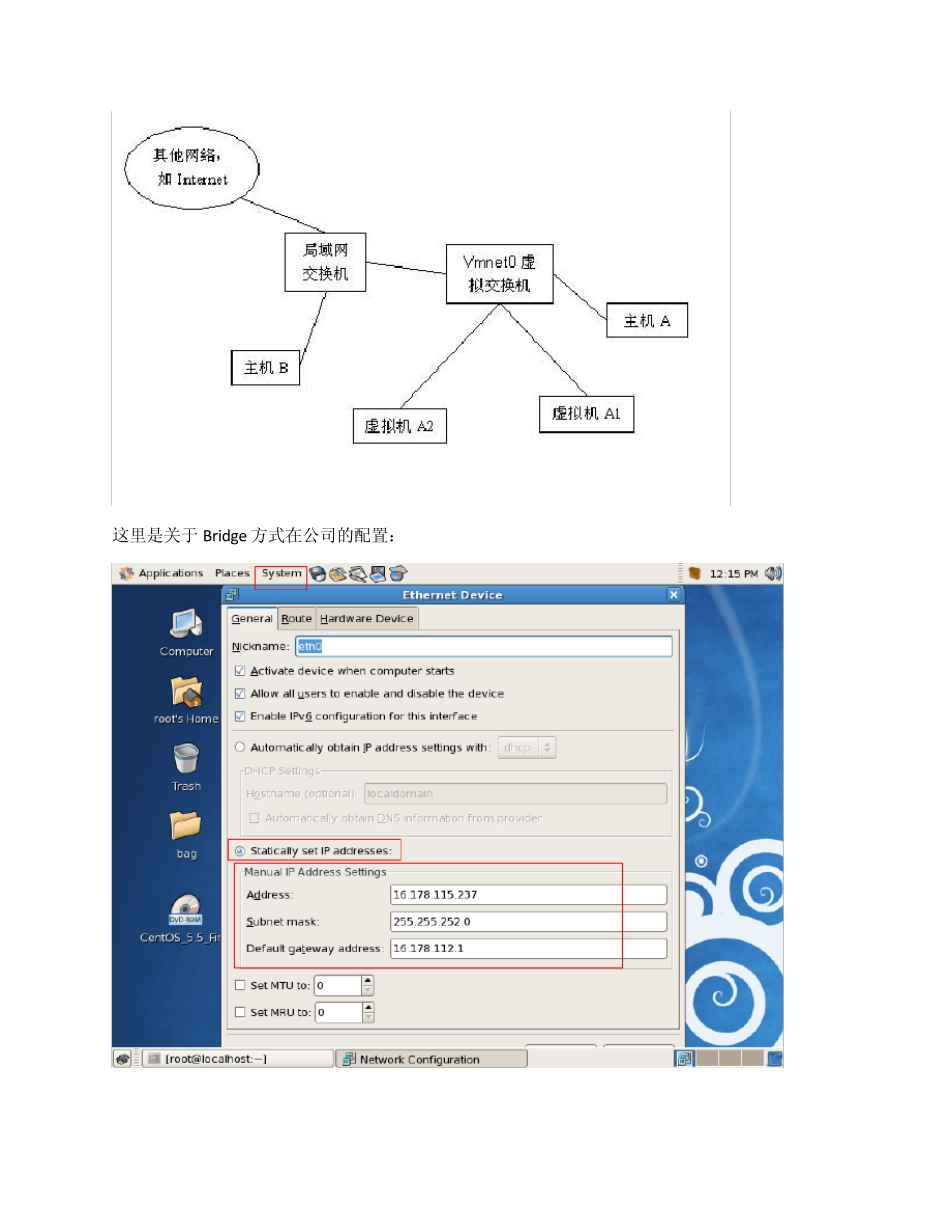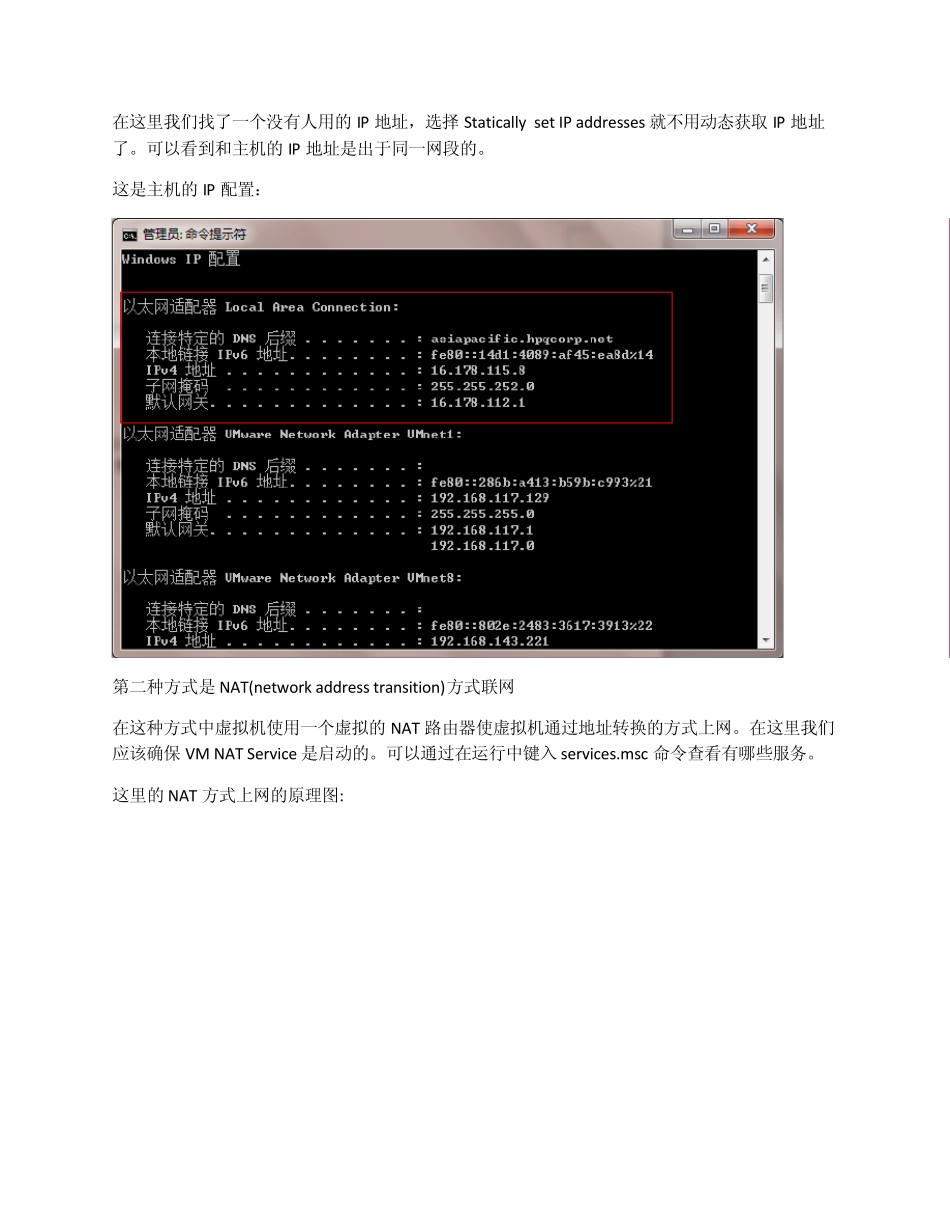在安装好虚拟机后会多出两张网卡VMnet1 , VMnet8 . VMnet1 用于Host-Only 的方式联网,VMnet8 用于NAT 的方式联网.还有一种是使用Bridge 的方式联网, 是使用得VMnet0 网卡. 下面我们对三种联网方式分析下: 第一种桥接的方式(Bridge) 在这种方式中是动态的获取IP 地址, 虚拟机就相当于与主机处于同一网段的另外一台机子. 现在家庭里通常用得拨号上网的方式上网, 就是动态的(DHCP)获取IP , 当我们拨号成功后电信或网通服务器会给我们动态的分配一个IP 地址, 当我们断开连接后会收回IP 供其它用户使用. 如果我们使用Bridge 的方式联网, 我们需要一个与主机在同一网段的IP, 这是不现实的, 所以我们通常使用路由器共享上网。关于路由器共享上网有专门的文档。在公司我们处在局域网内,所以要使用Brigdge的方式时,可以指定一个没有人用的IP 地址,这样就用不着动态获取IP 地址了,在公司也是不允许开启 VMDHCP 的。在虚拟机中的配置与主机的配置是一样的。 这是Bridge 方式的原理图: 这里是关于 Bridge 方式在公司的配置: 在这里我们找了一个没有人用的IP 地址,选择Statically set IP addresses 就不用动态获取IP 地址了。可以看到和主机的IP 地址是出于同一网段的。 这是主机的IP 配置: 第二种方式是 NAT(network address transition)方式联网 在这种方式中虚拟机使用一个虚拟的NAT 路由器使虚拟机通过地址转换的方式上网。在这里我们应该确保 VM NAT Service 是启动的。可以通过在运行中键入 services.msc 命令查看有哪些服务。 这里的NAT 方式上网的原理图: 从图中我们可以看到,在虚拟机中有一个虚拟的NAT 路由器,虚拟机A1,A2 是通过虚拟NAT 路由器上网的, 中间是由路由器网关来传递信息的. 而虚拟机与本机是通过VMnet8 这张网卡实现的,因为主机中的VMnet8 网卡的IP 地址与虚拟机A1, A2 中所配置的IP 地址是在同一网段的, 因此可以相互通信. A, A1, A2 是可以相互访问的. A1, A2 能够访问访问到Internet. 但是在公司试验时, A1, A2 不能够访问到B, 可能是他们不再同一个网段. 从网上了解到nat方式只是将主机作为服务器,虚拟机作为内网的一台机器,两台电脑之间可以提供互访,但是其他的电脑无法访问,因此想要解决这个问题,必须用桥接的方式彻底将虚拟机从网络中独立出来。 这个是NAT 方式上网的配置: Step1 首先是对网关的配置 比如现在我们选...